วิธีแทรกสมการและสัญลักษณ์ใน OneNote
OneNoteมีคุณสมบัติต่างๆ เช่น สม การและสัญลักษณ์ (Equations and Symbols)ฟีเจอร์ สมการ(Equation)ใช้เพื่อเพิ่มสมการทางคณิตศาสตร์ในหน้า และจุดประสงค์ของสัญลักษณ์(Symbol)คือการเพิ่มสัญลักษณ์ คุณลักษณะสมการ(Equation)และสัญลักษณ์(Symbol)ประกอบด้วยสมการและสัญลักษณ์ต่างๆ ที่คุณสามารถเลือกเพื่อเพิ่มลงในเพจของคุณได้
ฟีเจอร์ สมการ(Equation)และสัญลักษณ์(Symbol)ในOneNote . คืออะไร
- สมการ(Equation) : เพิ่มสมการทางคณิตศาสตร์ทั่วไปลงในเอกสารของคุณ เช่น พื้นที่ของวงกลมหรือสูตรกำลังสอง คุณยังสามารถสร้างสมการโดยใช้คลังสัญลักษณ์ทางคณิตศาสตร์และโครงสร้างได้อีกด้วย
- สัญลักษณ์(Symbols) : เพิ่มสัญลักษณ์ให้กับเอกสารของคุณที่ไม่ได้อยู่บนแป้นพิมพ์ คุณสามารถเลือกสัญลักษณ์ได้หลากหลาย เช่น สัญลักษณ์ทางคณิตศาสตร์ สกุลเงิน และสัญลักษณ์ลิขสิทธิ์
วิธีสร้างและแทรกสมการ(Equations)ในOneNote
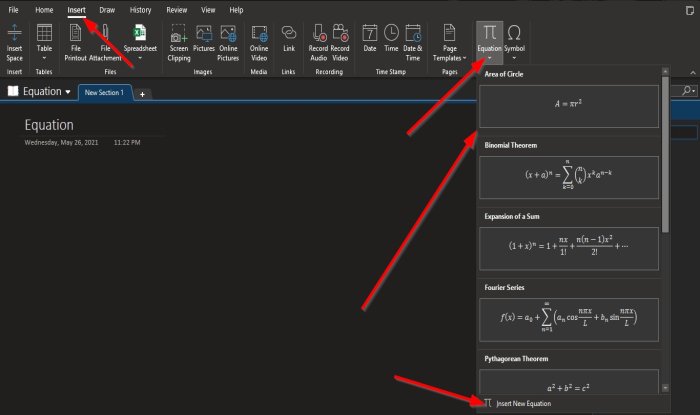
บนแท็บแทรก ในกลุ่ม (Insert)สัญลักษณ์(Symbols)ให้คลิกสม(Equations)การ
จากรายการ ให้เลือกสมการ
แท็บ สมการ(Equation)จะปรากฏบนแถบเมนู หากคุณคลิกออกจากกล่องสมการในหน้า แท็บ สมการ(Equation)จะหายไป
นอกจากนี้ หากคุณคลิก สม การเพิ่มเติม แท็บ (More Equations)สมการ(Equation)จะปรากฏบนแถบเมนู
สมการเพิ่มเติม(More Equation)คือเมื่อคุณต้องการป้อนสมการเพิ่มเติมในหน้าของคุณโดยแยกจากสมการอื่น

บนแท็บสมการ ให้คลิกปุ่ม (Equation)สมการ(Equation)ใน กลุ่ม เครื่องมือ(Tools)เพื่อเพิ่มสมการลงในหน้า
หากคุณเลือกปุ่มหมึกเป็นคณิตศาสตร์(Ink to Math)กล่องโต้ตอบแทรกสมการหมึก จะเปิดขึ้น(Insert Ink Equation)
ฟีเจอร์ Ink to Math(Ink to Math) ช่วยให้ ผู้ใช้สามารถแทรกสมการทางคณิตศาสตร์โดยใช้การเขียนด้วยลายมือได้
วาด(Draw)สมการ(Equation)ลงในหน้าว่างภายในกล่องโต้ตอบ
มีคุณสมบัติในกล่องเขียน(Write)ลบ(Erase)เลือก(Select )และแก้ไข(Correct)และล้างข้อมูล(Clear Data)
จาก นั้นคลิกแทรก(Insert)

นอกจากนี้ยังมีคุณลักษณะต่างๆ เช่นProfessional , LinearและNormal Textในส่วนเครื่องมือ(Tool)
คุณสมบัติ ระดับมืออาชีพ(Professional)แปลงการเลือกเป็นรูปแบบ 2 มิติสำหรับการแสดงผลระดับมืออาชีพ
คุณลักษณะเชิงเส้น(Linear)จะแปลงส่วนที่เลือกเป็นรูปแบบ 1 มิติเพื่อให้แก้ไขได้ง่าย
คุณลักษณะข้อความปกติ(Normal Text)ใช้ข้อความที่ไม่ใช่คณิตศาสตร์ในภูมิภาค
ใน กลุ่ม Symbolsมี แกลเลอรี Math Symbolที่คุณสามารถเลือกสัญลักษณ์ทางคณิตศาสตร์ต่างๆ
บนแท็บสมการ เรามี กลุ่ม โครงสร้าง(Structures) ซึ่งคุณสามารถป้อนสมการลงในหน้าเว็บของคุณ ได้เช่นFractions , Script , Radical , Integral , Large Operator , Bracket , Function, Accent , Limit and Log , OperatorและMatrix
อ่าน(Read) : วิธีเปลี่ยนมุมมองใน(How to change View in OneNote) OneNote
วิธีเพิ่มสัญลักษณ์ใน OneNote

บน แท็บ แทรก(Insert)ให้คลิกสัญลักษณ์(Symbol)ในกลุ่มสัญลักษณ์(Symbols)
จากรายการ ให้เลือกสัญลักษณ์หรือคลิกสัญลักษณ์เพิ่มเติม(More Symbols)เพื่อดูเพิ่มเติม

กล่อง โต้ตอบ สัญลักษณ์(Symbol )จะปรากฏขึ้นเพื่อแสดงสัญลักษณ์ต่างๆ ที่คุณสามารถเลือกได้
คุณยังเปลี่ยนFontและSubset ส่วนย่อย(Subsets)เป็นหมวดหมู่ของสัญลักษณ์
ที่ด้านล่างของกล่องโต้ตอบ คุณจะเห็นสัญลักษณ์ที่ใช้ล่าสุดรหัสอักขระ(Character Code)และกล่องรายการซึ่งคุณสามารถเลือกให้เลือกUnicode (ฐานสิบหก)(Unicode (hex)) , ASCII (ทศนิยม)(ASCII (Decimal)) , ASCII(ฐานสิบหก)(ASCII(hex).)
หากต้องการป้อนสัญลักษณ์ลงในหน้า ให้คลิกสัญลักษณ์(Symbol )แล้วคลิกแทรก(Insert)
เราหวังว่าบทช่วยสอนนี้จะช่วยให้คุณเข้าใจวิธีแทรกสมการ(Equations)และสัญลักษณ์(Symbols)ลงในหน้าในOneNote
อ่านต่อไป(Read next) : วิธีใช้ถังรีไซเคิลสมุดบันทึกใน(How to use the Notebook Recycle Bin in OneNote) OneNote
Related posts
วิธีการเพิ่มสีมาตราใน OneNote
วิธีเปิดใช้งาน Dark Mode ใน OneNote or Outlook
วิธีการสร้าง Grid Line and Rule Line ใน OneNote
วิธีการซิงค์ Samsung Notes กับ Microsoft OneNote?
วิธีใช้ OneNote อย่างมีประสิทธิภาพใน Windows 10
วิธีการสร้างงาน Outlook ใน OneNote
วิธีใช้ Notebook Recycle Bin ใน OneNote
วิธีการกู้คืนลบ OneNote Notes บนพีซี Windows 10
วิธีการหมุนและครอบตัดรูปภาพใน OneNote
OneNote ไม่ซิงค์? 9 วิธีในการเชื่อมต่อ
Use OneNote Web Clipper Chrome extension เพื่อจดบันทึกขณะเรียกดู
OneNote Error 0xE0000007 เราวิ่งเข้าไปในปัญหาการซิงค์สมุดบันทึกของคุณ
วิธีใช้ Page Template ใน OneNote
วิธีใช้ Tags ใน OneNote เพื่อจัดลำดับความสำคัญและจัดหมวดหมู่บันทึกย่อ
วิธีการใส่ Date and Time ใน OneNote
วิธีการเปิดใช้ Dark Mode ใน OneNote app สำหรับ iPhone or iPad
เหตุใดฉันจึงมีแอป OneNote สองแอปบนแท็บเล็ตหรือพีซี Windows 10 ของฉัน
วิธีการฝัง Pinterest Pins ใน Word or OneNote
วิธีการแทรก Word Document เป็นบันทึก OneNote
Download eBooks ฟรีเหล่านี้สำหรับ OneNote จาก Microsoft
